【数据分析软件提供下载】EViews(数据分析软件) v6.0 中文特别版
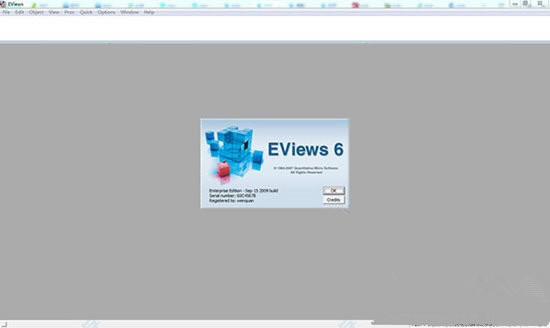
- 软件类型:行业软件
- 软件语言:简体中文
- 授权方式:免费软件
- 更新时间:2024-12-14
- 阅读次数:次
- 推荐星级:
- 运行环境:WinXP,Win7,Win10,Win11
软件介绍
EViews数据分析软件是一款非常专业的数据统计分析软件,该软件的使用范围非常广,包括了金融行业、销售行业、市场调研行业等。软件能充分计算好数据,并且给予用户分析、预测等一系列方案。软件现在是能免费使用,喜欢的用户快快下载吧。
EViews数据分析软件帮助了不少需要数据进行工作的用户,因为统计数据算是工作最繁琐的一个环节,使用这款软件就能轻松解决这个问题。
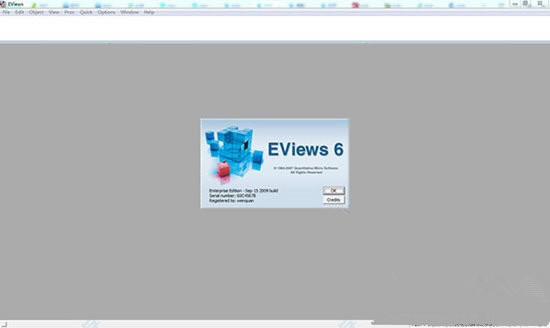
EViews数据分析软件功能介绍
1、采用统一的方式管理数据,通过对象、视图和过程实现对数据的各种操作
2、输入、扩展和修改时间序列数据或截面数据,依据已有序列按任意复杂的公式生成新的序列
3、计算描述统计量:相关系数、协方差、自相关系数、互相关系数和直方图
4、进行T 检验、方差分析、协整检验、Granger 因果检验
5、执行普通最小二乘法、带有自回归校正的最小二乘法、两阶段最小二乘法和三阶段最小二乘法、非线性最小二乘法、广义矩估计法、ARCH 模型估计法等
6、对二择一决策模型进行Probit、logit 和Gompit 估计
7、对联立方程进行线性和非线性的估计
8、估计和分析向量自回归系统
9、多项式分布滞后模型的估计
10、回归方程的预测
11、模型的求解和模拟
12、数据库管理
13、与外部软件进行数据交换
EViews数据分析软件应用领域
1、应用经济计量学
2、总体经济的研究和预测
3、销售预测
4、财务分析
5、成本分析和预测
6、蒙地卡罗模拟
7、经济模型的估计和仿真
8、利率与外汇预测
EViews数据分析软件使用教程
1、建立新的工作文件 选择菜单File/New/workfile,则出现数据的频率对话框。可在"Workfilefrequency"中选择数据的频率,可选的频率包括年度、半年、季度、月度、星期、天(每周5天、每周7天)以及非时间序列或不规则数据。可在"Start date"文本框中输入起始日期,"End date"文本框中输入终止日期,年度与后面的数字用":"分隔。日期的表示法为:年度:二十世纪可用两位数,其余全用四位数字;半年:年后加1或2;季度:年后加1-4;月度:年后加1-12;星期:月/日/年;日:月/日/年;非时间序列或不规则数据:样本个数。
2、打开旧的工作文件 利用菜单File/open/workfile可打开已有的工作文件。
3、工作文件窗口 建立工作文件或打开旧的工作文件后可看到下面的工作文件窗口
4、保存工作文件 保存工作文件可选菜单File/Save或File/Save as在出现的WINDOWS标准对话框内选择文件要保存的目录及文件名
5、设置默认路径 打开EViews 文件对话框开始都显示默认路径下的内容。可以通过两种方法改变默认路径,一是选择对话框下端的Update default directory即可使当前目录成为默认路径;二是在命令窗口键入CD后面跟着目录名也可使该目录成为默认路径
6、引用TSP文件 EViews能以与MicroTsp相容的方式读入和储存工作文件
7、重置工作文件范围 为了改变工作文件的范围区间,可选择Procs/Change workfile Range 然后输入新的起始日期和终止日期。也可通过双击工作文件目录中的Range来改变工作文件范围
8、工作文件排序 工作文件中的基础数据是保存在序列对象(Series)中的。通过单击菜单Procs/Sortseries,可以把工作文件中的所有序列以序列中的数据值大小排序
9、显示限制 当工作文件中包含很多对象时,工作文件窗口就会显得很乱。可以用显示限制(Filter)来限制窗口中所显示的对象。对象类型和对象名称可作为限制条件。该窗口分为两部分。在编辑区域(空白部分)可以设置限制条件,其中可以使用通配符 "*"和"?"比如X*,??Y*;在Include中可以选择工作文件窗口中显示的对象的类型
10、大小写转换 菜单View/Name Display可以实现大小写转换
EViews数据分析软件使用方法
1、本版本Eviews是根据2010年7月29日的官方最新版本特别而成
2、运行Eviews6.exe主程序,在许可方式窗口(Licensing Method)中选择Install a standalone license by registring this machine with QMS;点击"OK"按钮来到注册窗口(Eviews Registration),把Machine ID框中的信息拷贝出来,关闭Eviews6主程序。
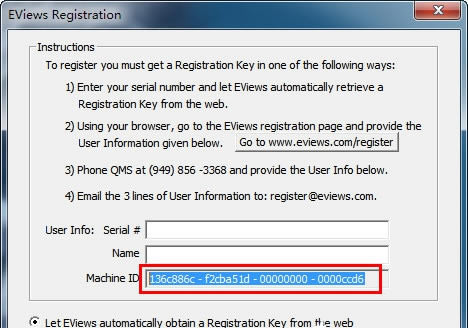
3、用Windows自带的Notepad或其他文本编辑器打开文件Eviews6.reg;用刚才拷贝的Machin ID替换这里的相应区域;
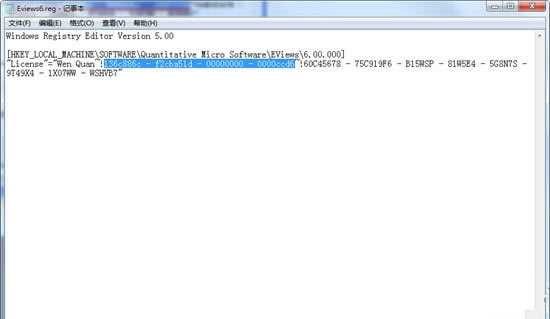
4、双击Eviews6.reg,导入这个注册表项;
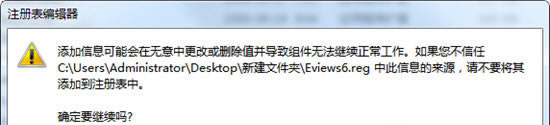
5、再次运行Eviews6主程序,在其About窗口中就显示已经正确注册了。

